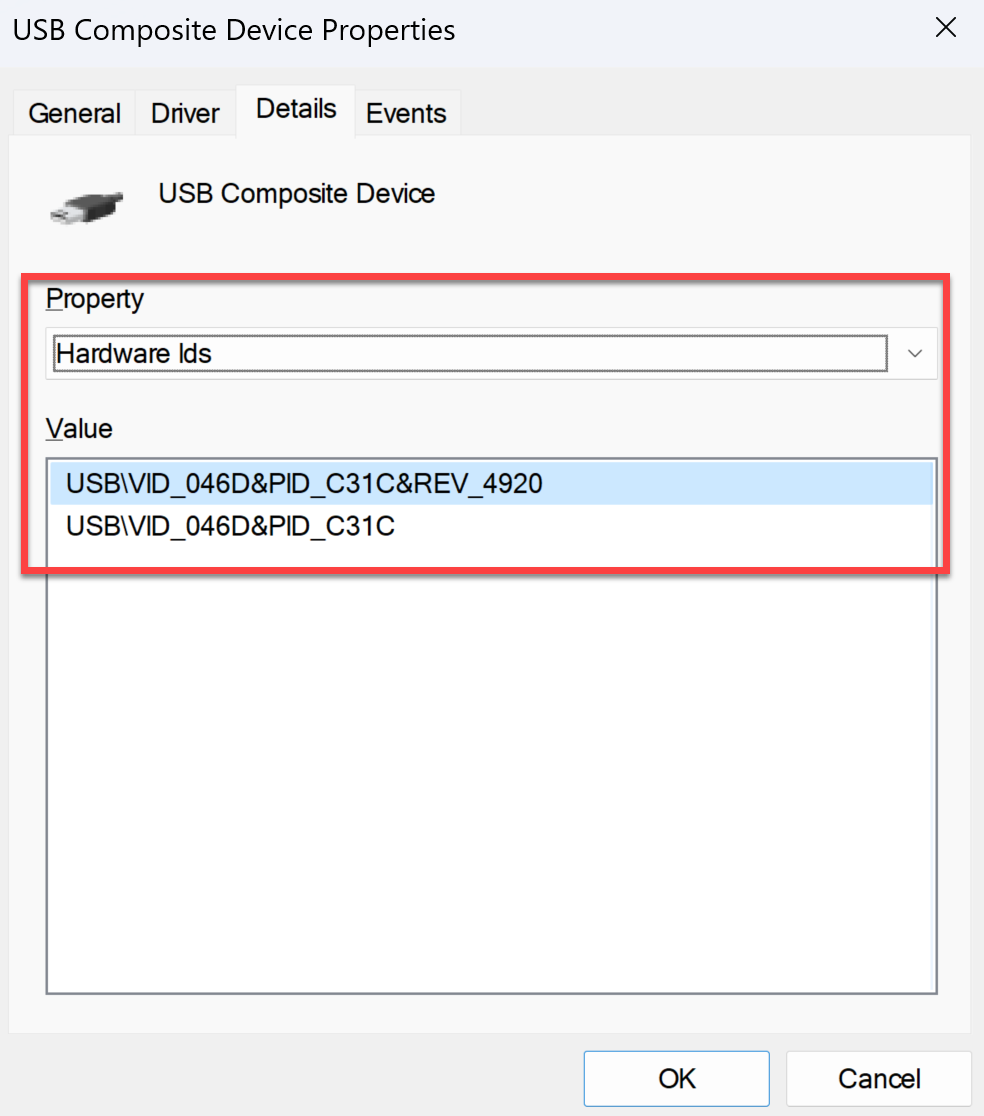Configuration de la liste d’exclusion des pilotes de filtre USB
Vous pouvez ajouter un périphérique USB à la liste d’exclusion des pilotes de filtre USB en utilisant l’une des méthodes suivantes :
- Utilisation de l’objet de stratégie de groupe
- Utilisation de l’interface utilisateur de Global App Configuration Service
Utilisation de l’objet de stratégie de groupe
-
Ouvrez le modèle d’administration d’objet de stratégie de groupe de l’application Citrix Workspace en exécutant
gpedit.msc. Pour plus d’informations, consultez la section Objet de stratégie de groupe. -
Sous le nœud Configuration de l’ordinateur, accédez à Modèles d’administration > Composants Citrix > Citrix Workspace > App Protection > Liste d’exclusion des pilotes de filtre USB.
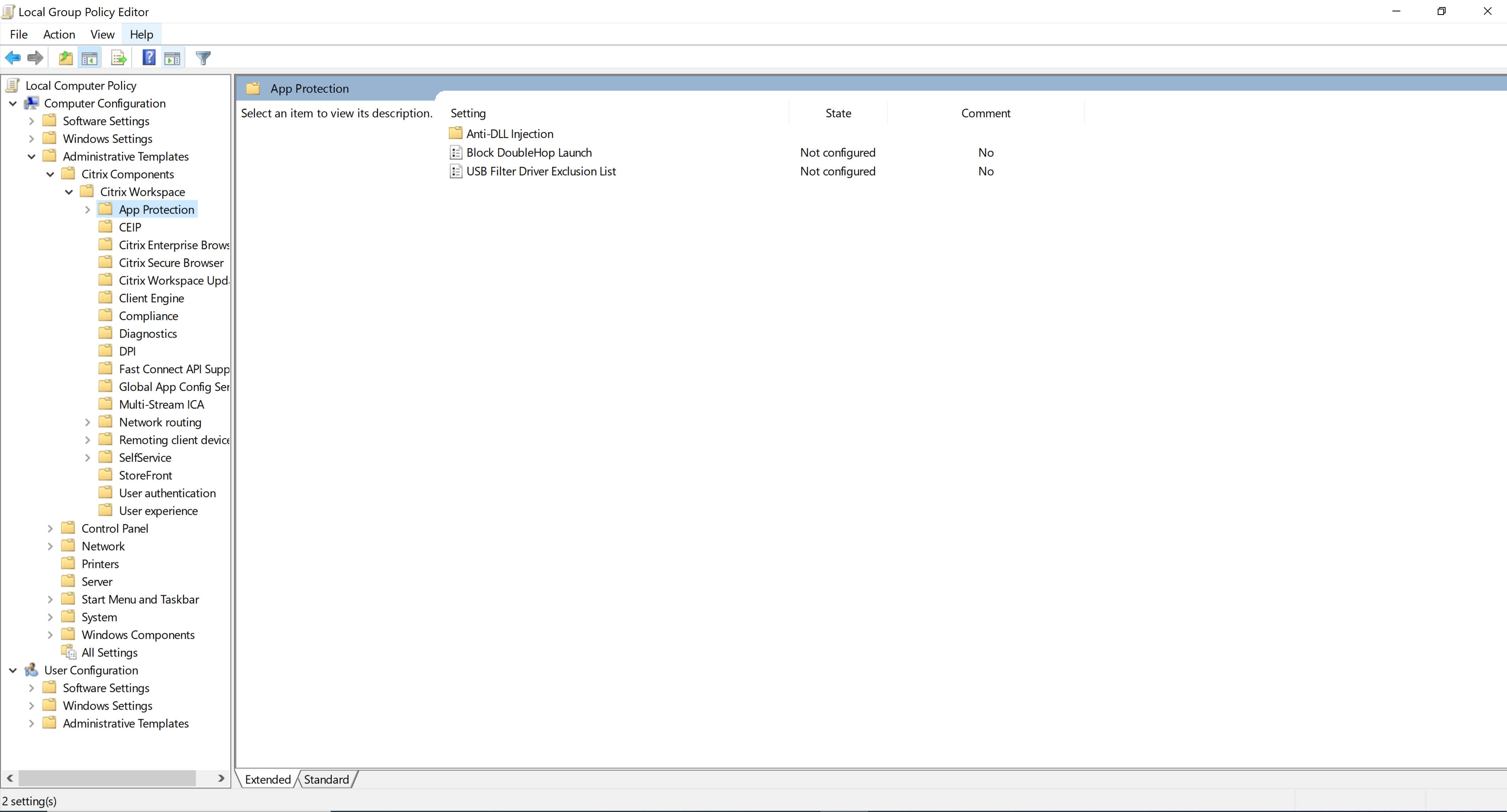
-
Sélectionnez Activé et entrez l’ID fournisseur et l’ID produit du périphérique USB que vous souhaitez exclure dans la zone de texte Options.
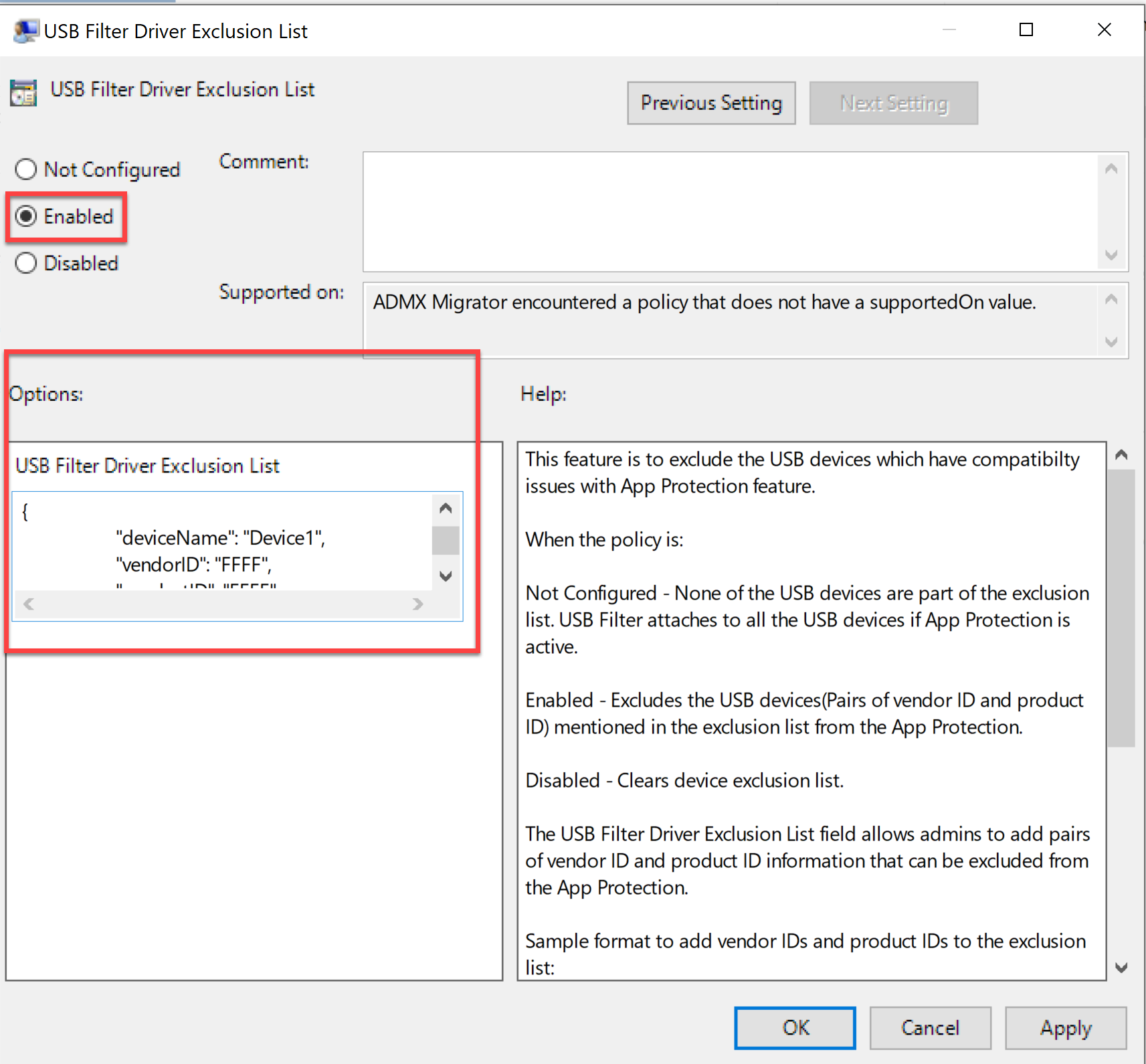
Remarque :
- Les champs
productIDetvendorIDdoivent être obligatoirement remplis. Cependant, le champdeviceNamen’est pas obligatoire. - Vous pouvez également ajouter plusieurs périphériques USB à la liste d’exclusion en spécifiant plusieurs entrées dans ce bloc.
Pour obtenir les informations
productIDetvendorID, consultez Obtention des informationsproductIDetvendorID. - Les champs
-
Cliquez sur OK.
Utilisation de l’interface utilisateur de Global App Configuration Service
-
Connectez-vous à votre compte Citrix Cloud et sélectionnez Configuration de l’espace de travail.
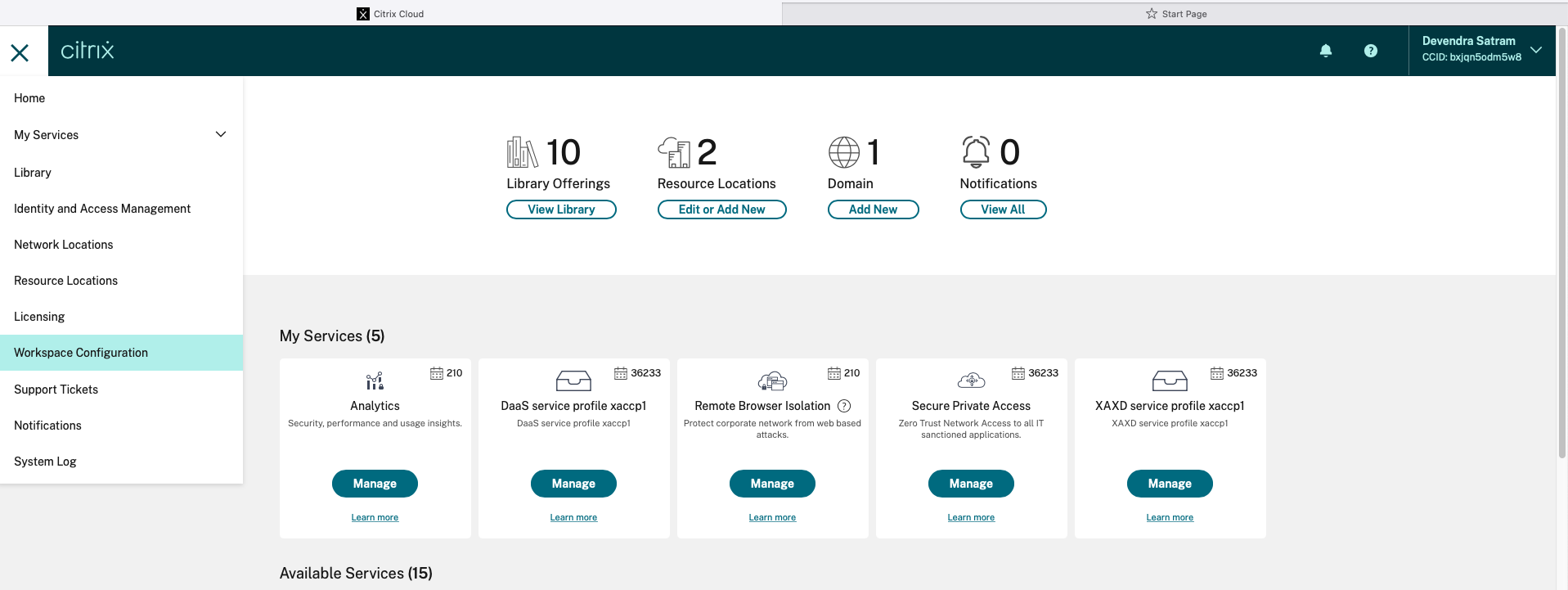
-
Sélectionnez Configuration de l’application > Sécurité et authentification > Configurer > App Protection.
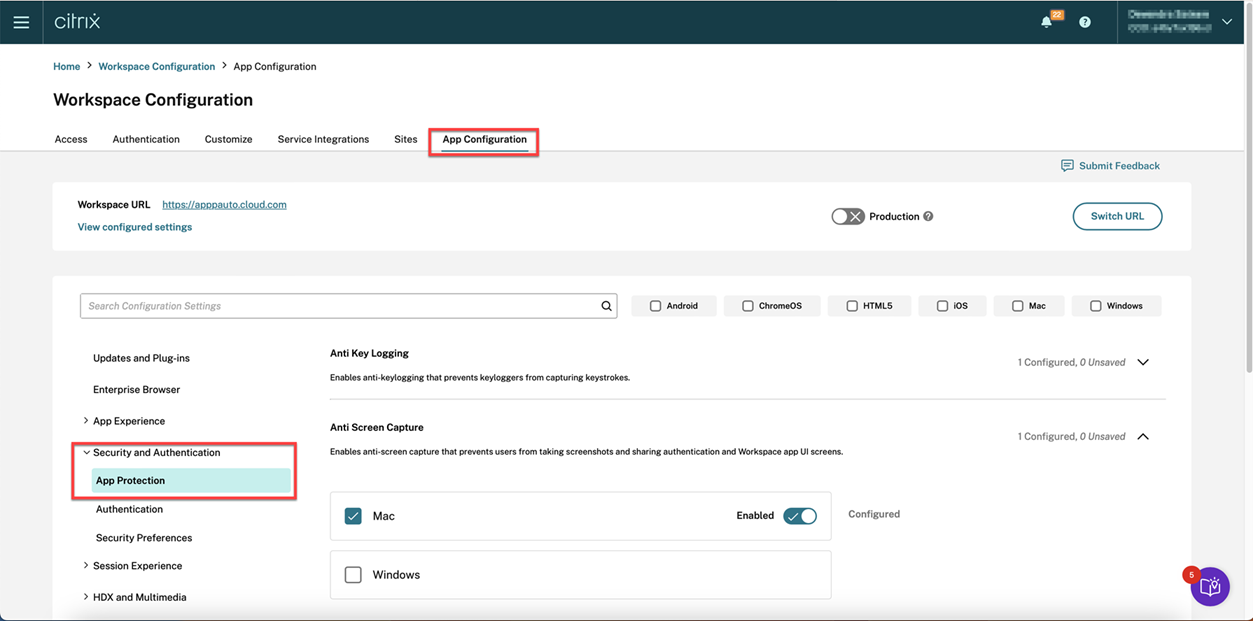
-
Cliquez sur Liste d’exclusion des pilotes de filtre USB, puis cochez la case Windows.
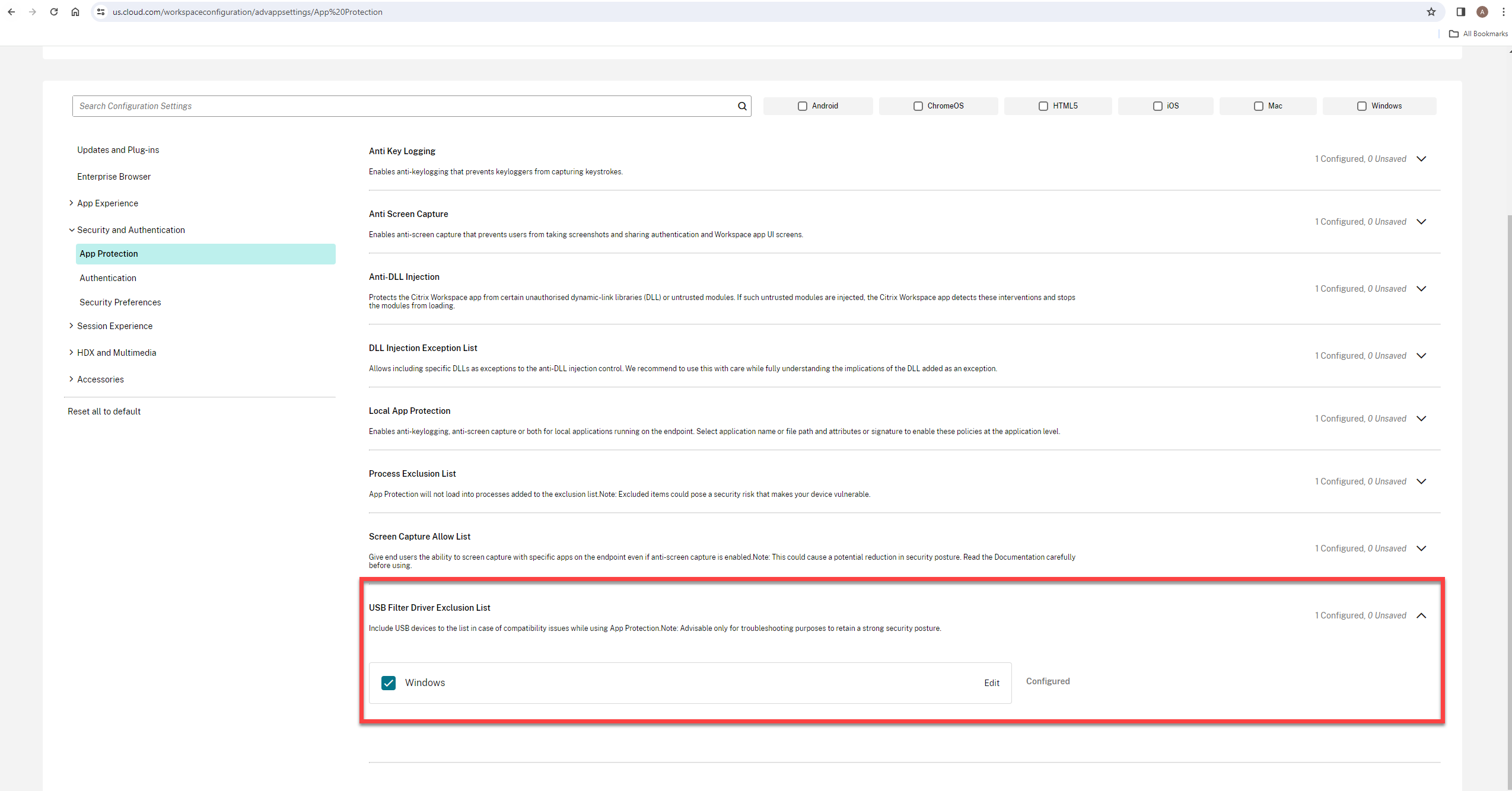
-
Cliquez sur l’option Modifier.
L’écran Gestion des paramètres Windows s’affiche.
-
Ajoutez les informations relatives au processus ou à l’application que vous souhaitez ajouter à la liste d’exclusion des pilotes de filtre USB.
Par exemple,
[ { "deviceName": "Device1", "vendorID": "FFFF", "productID": "FFFF" } ] <!--NeedCopy-->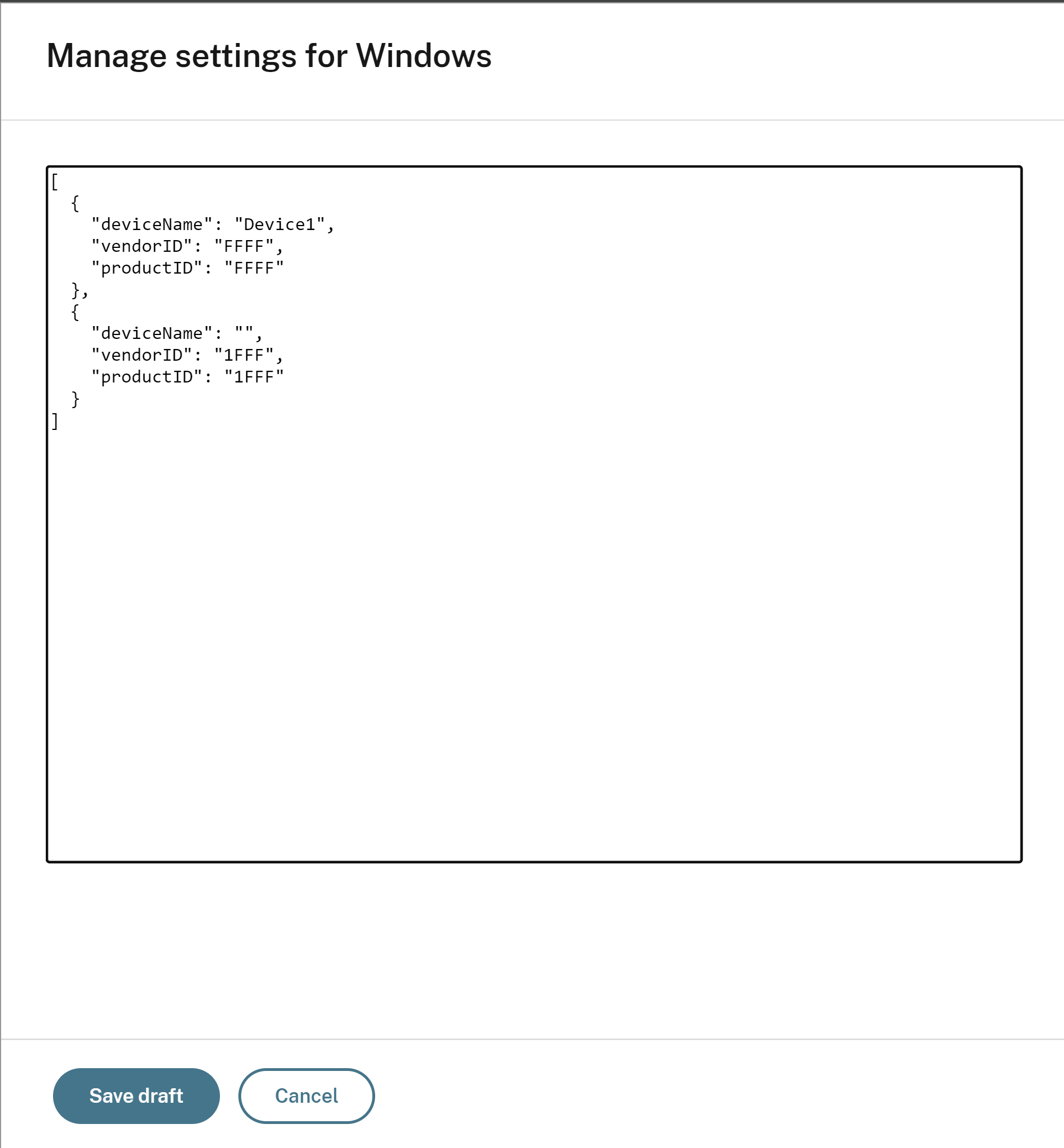
Remarque :
- Les champs
productIDetvendorIDdoivent être obligatoirement remplis. Cependant, le champdeviceNamen’est pas obligatoire. - Vous pouvez également ajouter plusieurs périphériques USB à la liste d’exclusion en spécifiant plusieurs entrées dans ce bloc.
Pour obtenir les informations
productIDetvendorID, consultez Obtention des informationsproductIDetvendorID. - Les champs
-
Cliquez sur Enregistrer le brouillon, puis sur Publier les brouillons.
-
Dans la boîte de dialogue Paramètres de publication, cliquez sur Oui.
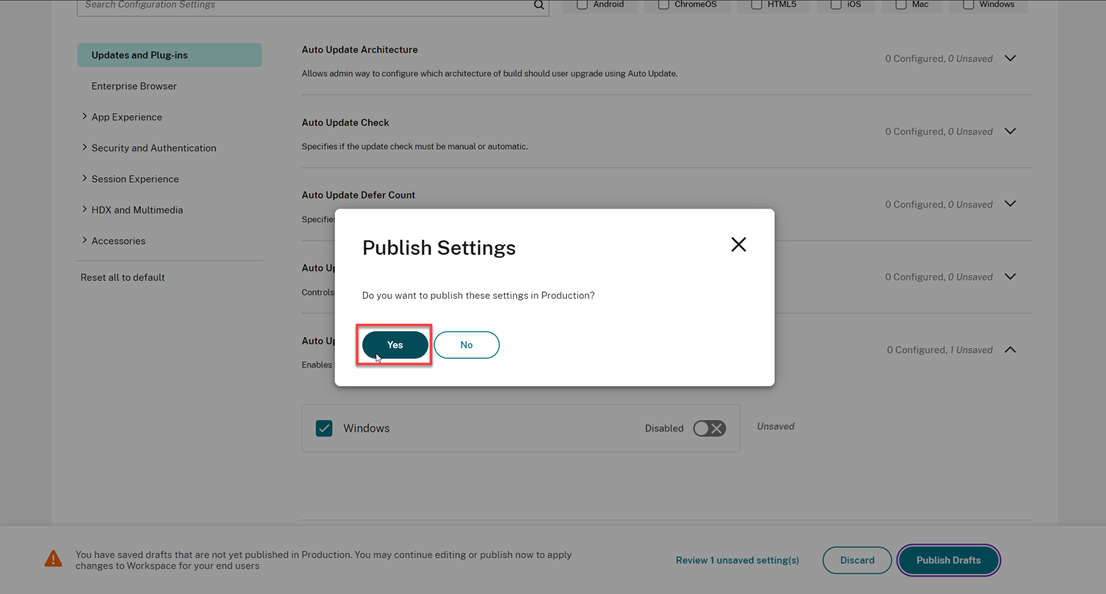
-
Redémarrez l’application Citrix Workspace.
Obtention des informations productID et vendorID
Pour obtenir les informations productID et vendorID, procédez comme suit :
-
Ouvrez le Gestionnaire de périphériques et recherchez le périphérique que vous souhaitez ajouter à la liste d’exclusion.
-
Cliquez avec le bouton droit de la souris sur le nom du périphérique, puis cliquez sur Propriétés. Une fenêtre contextuelle des propriétés s’affiche.
-
Cliquez sur Détails, puis sélectionnez l’option Identifiants matériels dans la liste Propriétés.
-
Dans le champ Valeur, la valeur avec le préfixe
VID_est l’IDvendorIDet la valeur avec le préfixePID_est l’IDproductID.